新手用户还不知道怎么去添加win11电脑的开机启动项,首先可以尝试打开win11电脑的设置选项,点击应用找到启动设置,就能看到所有的启动项啦,打开启动项后面的开机即可完成添加哟
新手用户还不知道怎么去添加win11电脑的开机启动项,首先可以尝试打开win11电脑的设置选项,点击应用找到启动设置,就能看到所有的启动项啦,打开启动项后面的开机即可完成添加哟,也可以打开任务管理器,点击启动选项卡进行添加呀,建议用户不要添加太多的开机启动项,不然电脑开机速度会变慢哦。
方法一
1、点击下方开始菜单,打开其中的 设置
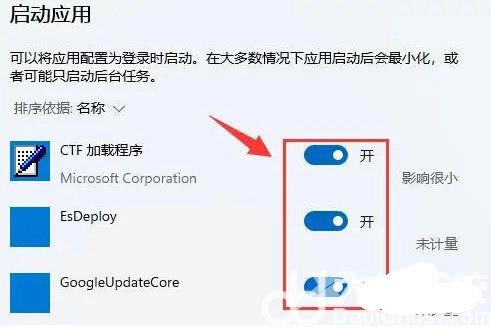
2、点击左边栏的 应用 选项,点击其中的 启动 设置
3、在图示位置就可以添加开机启动项了
方法二
1、也可以右键开始菜单,打开 任务管理器
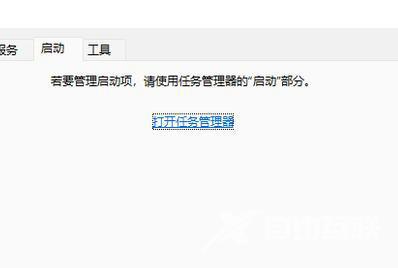
2、进入上方 启动 选项卡,右键想要的开机启动项,点击 启用 即可
